Foldery specjalne są te, które są tworzone przez System operacyjny Windows do przechowywania plików danych. Należą do nich foldery Dokumenty, Wideo, Muzyka, Zdjęcia i Pobrane. Pliki programów i foldery Windows można również traktować jako foldery specjalne, ale nie można ich przekierowywać do folderów roboczych. Powodem jest to, że zawartość Program Files i folderów Windows jest specyficzna dla urządzenia, a synchronizacja ich z folderem Windows innego urządzenia (serwerów) może na przykład powodować problemy z urządzeniem. W poście wyjaśniono, jak przekierować specjalne foldery do folderów roboczych.
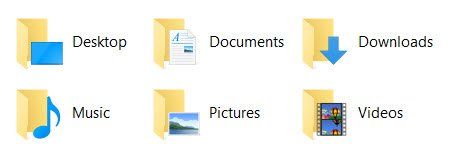
Istnieje 13 folderów, które można skonfigurować przy użyciu zasad grupy, ale nie wszystkie foldery nadają się do przekierowania do folderów roboczych. Te ostatnie są specjalnymi folderami wyznaczonymi przez administratorów sieci do synchronizacji z kopiami serwera, dzięki czemu ty i kopie serwera są takie same. Możesz pracować na plikach w folderach roboczych i zapisywać je na dowolnej platformie. Następnym razem, gdy urządzenie zsynchronizuje się z serwerem, zaktualizuje kopie plików w folderach roboczych na serwerach. W ten sam sposób, jeśli ktoś zaktualizuje pliki na serwerze, zaktualizuje kopię pliku znajdującą się w folderach roboczych. Oznacza to, że po każdej synchronizacji wszystkie pliki na twoim urządzeniu będą aktualne z kopiami serwera i odwrotnie.
Jeśli administrator IT odczuwa potrzebę przekierowania niektórych folderów do folderów roboczych zamiast tworzenia nowych folderów, może to zrobić przez przekierowanie folderów. Jest to tak proste, jak otwieranie właściwości i zmiana ścieżki folderu, jak pokazano w następnej sekcji tego postu. Możesz to zrobić również dla specjalnych folderów — dokumentów, muzyki, wideo itp.
Niektóre foldery zawierają informacje specyficzne dla urządzenia — na przykład folder Dane aplikacji na komputerach z systemem Windows. Będzie zawierał informacje związane ze wszystkimi plikami na twoim urządzeniu, a nie o plikach programu na serwerze. Jeśli spróbujesz zsynchronizować zarówno folder danych aplikacji, jak i folder danych aplikacji na serwerze, pliki się zmienią, a aplikacje / programy mogą nie działać poprawnie. Nie trzeba mówić, że serwer będzie zawierał programy, które nie są zainstalowane na twoim komputerze. Synchronizacja utworzyłaby zatem nowe foldery związane z tymi programami i zsynchronizowała je z komputerem — w ten sposób powstałyby śmieci, ponieważ te pliki byłyby bezużyteczne bez zainstalowania programów na komputerze.
Przekierowanie to koncepcja synchronizacji tylko folderów danych z kopiami serwera. Jeśli Twoje urządzenie potrzebuje specjalnych aplikacji domyślnie zapisujących pliki w folderach roboczych, aplikacje musiałyby zostać zainstalowane osobno na Twoim urządzeniu lub urządzeniach. Nie można oczekiwać, że aplikacje będą synchronizowane i instalowane przy użyciu folderów roboczych, ponieważ wiele innych rzeczy jest również związanych z plikami programów — jedną z najważniejszych rzeczy jest rejestr systemu Windows i folder danych aplikacji. Możemy więc spokojnie powiedzieć, że foldery robocze są przeznaczone tylko do plików danych.
Przykład przekierowania folderów specjalnych do folderów roboczych
Podstawą przekierowania jest utworzenie nowego obiektu zasad grupy, w którym poprawisz właściwości folderu, aby wskazywał lokalizację folderów roboczych. W tym przykładzie, przedstawionym na blogu Microsoft, tworzymy nowy obiekt zasad grupy, aby przekierować specjalny folder Dokumenty do folderów roboczych. Oto jak to zrobić:
- Utwórz obiekt zasad grupy
- Przejdź do Konfiguracja użytkownika -> Ustawienia systemu Windows -> Przekierowanie folderu -> Dokumenty
- Zmień ustawienia na PODSTAWOWE, aby folder Dokumentów wszystkich był dołączany do Folderów roboczych
- Zmień ustawienia w Docelowej lokalizacji folderu na Przekieruj do następnej lokalizacji
- Zmień ścieżkę katalogu głównego na% systemdrive% \ users \% username% \ Work Folders
Następnie zsynchronizuj z urządzeniami użytkowników. Dzięki temu Dokumenty staną się częścią Folderów roboczych. Chociaż nie będzie wyświetlać folderów roboczych w Eksploratorze plików systemu Windows, praca zapisana w Dokumentach zostanie zsynchronizowana podczas tworzenia powyższego obiektu zasad grupy.
Przeczytaj cały post na Technet.





